1. 唠嗑
好久没更新了,这周来和大家分享一个好用的书签工具——Karakeep
2. karakeep 简介
Karakeep(前身为 Hoarder)是一款可自托管的「万物皆可存」书签应用,专为数据囤积爱好者打造,融入一丝 AI 魔法。

功能
-
🔗 书签链接、记录简单笔记,并存储图片和 PDF 文件。
-
⬇️ 自动抓取链接标题、描述和预览图。
-
📋 将书签整理到不同列表中。
-
🔎 全文本搜索所有存储内容。
-
✨ 基于 AI(类似 ChatGPT)自动打标签和生成摘要。支持使用 Ollama 运行本地模型!
-
🤖 规则引擎,实现自定义管理。
-
🎆 图像 OCR,提取图片中的文字。
-
🔖 Chrome 插件和 Firefox 扩展,快速添加书签。
-
📱 iOS 应用和 Android 应用。
-
📰 从 RSS 订阅源自动归档内容。
-
🔌 REST API 和多种客户端。
-
🌐 多语言支持。
-
🖍️ 标记并保存归档内容中的高亮片段。
-
🗄️ 完整页面归档(使用 monolith),防止链接失效。
-
▶️ 使用 yt-dlp 自动归档视频。
-
☑️ 支持批量操作。
-
🔐 支持 SSO 单点登录。
-
🌙 深色模式。
-
💾 优先支持自托管。
-
⬇️ 从 Chrome、Pocket、Linkwarden、Omnivore、Tab Session Manager 导入书签。
-
🔄 通过 floccus 与浏览器书签自动同步。
-
[计划中] 移动端离线阅读、书签语义搜索,……

3. 相关地址
官方 GitHub 地址:https://github.com/karakeep-app/karakeep (目前 21.1k 个 star,欢迎大家去给项目点星星!)
Demo 地址:https://try.karakeep.app
默认账号密码:
Email: demo@karakeep.app
Password: demodemo
当然如果你体验完还想自己用 docker 搭建一个,那我们就继续往下!
4. 搭建环境
- 服务器:咕咕这边用的香港的 莱卡云服务器,建议服务器内存 1G 以上,当然你也可以选择其他 高性价比的服务器。
- 系统:Debian 11 (DD 脚本 非必需 DD,用原来的系统也 OK,之后教程都是用 Debian 或者 Ubuntu 搭建~)
- 安装好 Docker、Docker-compose(相关脚本)
- 【必需】域名一枚,并做好解析到服务器上(域名购买、域名解析 视频教程)
- 【非必需】提前安装好宝塔面板海外版本 aapanel,并安装好 Nginx(安装地址)
- 【非必需本教程选用】安装好 Nginx Proxy Manager(相关教程)
5. 搭建视频(过俩周补充 = =)
5.1 YouTube
视频地址:
5.2 哔哩哔哩
哔哩哔哩:
6. 搭建方式
6.1 安装 Docker 与 Nginx Proxy Manager
可以直接参考这篇内容:
https://blog.laoda.de/archives/nginxproxymanager/
6.2 创建安装目录
创建一下安装的目录:
sudo -i
mkdir -p /root/data/docker_data/karakeep
cd /root/data/docker_data/karakeep接着我们来编辑下docker-compose.yml
vim docker-compose.ymlservices:
web:
image: ghcr.io/karakeep-app/karakeep:latest
restart: unless-stopped
volumes:
# By default, the data is stored in a docker volume called "data".
# If you want to mount a custom directory, change the volume mapping to:
# - /path/to/your/directory:/data
- ./data:/data
ports:
- 3030:3000
env_file:
- .env
environment:
MEILI_ADDR: http://meilisearch:7700
BROWSER_WEB_URL: http://chrome:9222
# OPENAI_API_KEY: ...
# You almost never want to change the value of the DATA_DIR variable.
# If you want to mount a custom directory, change the volume mapping above instead.
DATA_DIR: /data # DON'T CHANGE THIS
chrome:
image: gcr.io/zenika-hub/alpine-chrome:124
restart: unless-stopped
command:
- --no-sandbox
- --disable-gpu
- --disable-dev-shm-usage
- --remote-debugging-address=0.0.0.0
- --remote-debugging-port=9222
- --hide-scrollbars
meilisearch:
image: getmeili/meilisearch:v1.13.3
restart: unless-stopped
env_file:
- .env
environment:
MEILI_NO_ANALYTICS: "true"
volumes:
- ./meilisearch:/meili_data其中的左边的3030可以改成服务器上没有用过的端口,如果要用到AI功能的话,可以取消OPENAI_API_KEY的注释,填入自己的密钥。
修改完成之后,可以在英文输入法下,按 i 修改,完成之后,按一下 esc,然后 :wq 保存退出。
接着我们来编辑下.env
cd /root/data/docker_data/karakeep
vim .env粘贴如下内容:
KARAKEEP_VERSION=release
NEXTAUTH_SECRET=super_random_string
MEILI_MASTER_KEY=another_random_string
NEXTAUTH_URL=http://localhost:3000-
其中的
http://localhost:3000这个改成你自己之后用域名访问的地址,比如我的https://karakeep.gugu.ovh -
其中的
super_random_string和another_random_string需要我们自己生成。
我们可以先在命令行里面输入
openssl rand -base64 36生成随机的字符,然后替代它们。

我需要放在.env里的内容就是:
KARAKEEP_VERSION=release
NEXTAUTH_SECRET=Lu4YuG5pXji2/QB6blXaoWnfK2WdtKifPhEBt0UQCHqkxCAe
MEILI_MASTER_KEY=wJ222cTFWJ0/9Jnu38gU9Wb+AdCk2SBmQ687MdTbxT8c/V0b
NEXTAUTH_URL=https://karakeep.gugu.ovh修改完成之后,同样的,可以在英文输入法下,按 i 修改,完成之后,按一下 esc,然后 :wq 保存退出。
6.3 查看端口是否被占用
查看端口是否被占用(以 3030 为例),输入:
lsof -i:3030 #查看 3030 端口是否被占用,如果被占用,重新自定义一个端口如果啥也没出现,表示端口未被占用,我们可以继续下面的操作了~
如果出现:
-bash: lsof: command not found运行:
apt install lsof #安装 lsof如果端口没有被占用(被占用了就修改一下端口,比如改成 8381,注意 docker 命令行里和防火墙都要改)
6.4 启动 karakeep
cd /root/data/docker_data/karakeep
docker compose up -d # 注意,老版本用户用 docker-compose up -d耐心等待拉取好镜像,出现 done的字样之后,
理论上我们就可以输入 http://ip:3030 访问了。
但是这边这个服务必须先搞一下反向代理!既然是加密的项目,不能用 http 使用明文传输,我们部署在公网一定要考虑使用反向代理工具配置 SSL!
做反向代理前,你需要一个域名!
namesilo 上面 xyz 后缀的域名一年就 7 块钱,可以年抛。(冷知识,namesilo 上 6 位数字的 xyz 续费永远都是 0.99 美元 = =)
如果想要长期使用,还是建议买 com 后缀的域名,更加正规一些,可以输入 laodade 来获得 1 美元的优惠(不知道现在还有没有)
namesilo 自带隐私保护,咕咕一直在用这家,价格也是这些注册商里面比较低的,关键是他家不像其他家域名注册商,没有七七八八的套路!(就是后台界面有些丑 古老 = =)
【域名购买】Namesilo 优惠码和域名解析教程(附带服务器购买推荐和注意事项)
我们接着往下看!
7. 反向代理
7.1 利用 Nginx Proxy Manager
在添加反向代理之前,确保你已经完成了域名解析,不会的可以看这个:域名一枚,并做好解析到服务器上(域名购买、域名解析 视频教程) (名称改成你自己想要的域名前缀即可)

之后,登陆 Nginx Proxy Manager(不会的看这个:安装 Nginx Proxy Manager(相关教程))
注意:
Nginx Proxy Manager(以下简称 NPM)会用到
80、443端口,所以本机不能占用(比如原来就有 Nginx)
直接丢几张图:





注意填写对应的
域名、IP和端口,按文章来的话,应该是3030
IP 填写:
如果 Nginx Proxy Manager 和 karakeep 在同一台服务器上,可以在终端输入:
ip addr show docker0查看对应的 Docker 容器内部 IP。

否则直接填 karakeep 所在的服务器 IP 就行。
然后访问域名就可以访问了!
7.2 利用宝塔面板
发现还是有不少小伙伴习惯用宝塔面板,这边也贴一个宝塔面板的反代配置:
直接新建一个站点,不要数据库,不要 php,纯静态即可。
然后打开下面的配置,修改 Nginx 的配置。


代码如下:
location / {
proxy_pass http://127.0.0.1:3030/; # 注意改成你实际使用的端口
rewrite ^/(.*)$ /$1 break;
proxy_redirect off;
proxy_set_header Host $host;
proxy_set_header X-Forwarded-Proto $scheme;
proxy_set_header X-Real-IP $remote_addr;
proxy_set_header X-Forwarded-For $proxy_add_x_forwarded_for;
proxy_set_header Upgrade-Insecure-Requests 1;
proxy_set_header X-Forwarded-Proto https;
}此方法对 90% 的反向代理都能生效,然后就可以用域名来安装访问了。
有同学可能会问,为什么不直接用宝塔自带的反向代理功能。

也可以,不过咕咕自己之前遇到过当有多个网站需要反代的时候,在这边设置会报错的情况 = =
所以后来就不用了,直接用上面的方法来操作了。
8. 使用教程
非常简单,所见即所得。
登录,

首先注册一个账号,

后台页面,

用户设置,

如果觉得英文不习惯,也可以改成中文,

输入一个网址,测试一下,

支持给你存下来的网页打标签,

服务器统计情况,

Karakeep是支持浏览器插件的,这边可以直接下载浏览器插件,方便浏览网页的时候使用,

输入你搭建好的域名,然后登录即可,

使用


也支持下载完整页面,
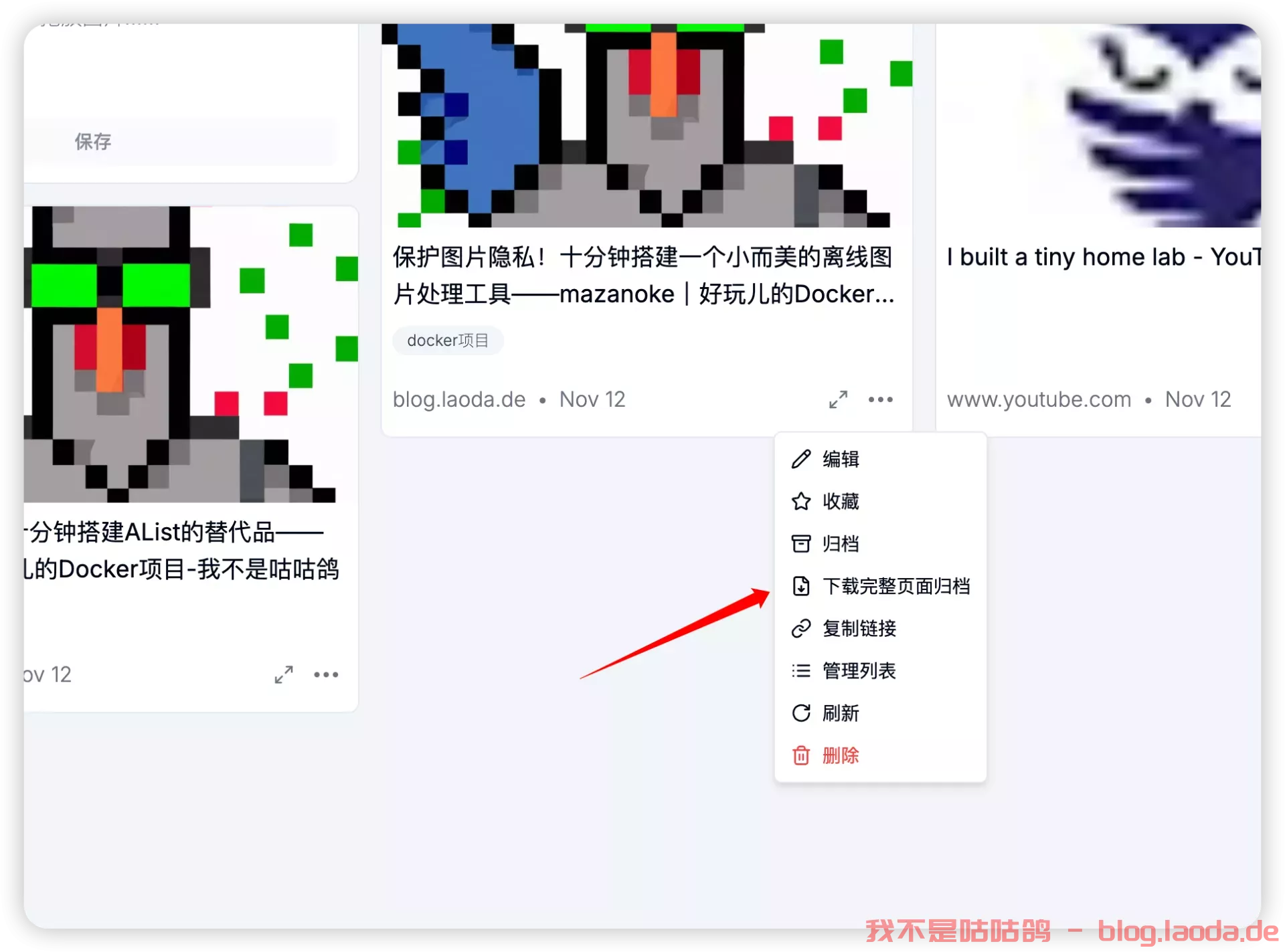
还有一些AI功能,大家可以自行探索。或者查看Karakeep的官方文档
8.1 更新 karakeep
这个项目后续会持续有更新,所以提供一个更新的方式。
cd /root/data/docker_data/karakeep
docker compose pull
docker compose up -d # 请不要使用 docker compose stop 来停止容器,因为这么做需要额外的时间等待容器停止;docker compose up -d 直接升级容器时会自动停止并立刻重建新的容器,完全没有必要浪费那些时间。
docker image prune # prune 命令用来删除不再使用的 docker 对象。删除所有未被 tag 标记和未被容器使用的镜像提示:
WARNING! This will remove all dangling images.
Are you sure you want to continue? [y/N]输入 y
利用 Docker 搭建的应用,更新非常容易~
8.2 卸载 karakeep
同样进入安装页面,先停止所有容器。
cd /root/data/docker_data/karakeep
docker compose down
cd ..
rm -rf /root/data/docker_data/karakeep # 完全删除可以卸载得很干净。
9. 使用简介
大家有问题欢迎评论区交流。
10. 结尾
祝大家用得开心,有问题可以去 GitHub 提 Issues,也可以在评论区互相交流探讨。
同时,有能力给项目做贡献的同学,也欢迎积极加入到 项目 中来,贡献自己的一份力量!
最后,感谢作者 @civilblur 的辛苦付出,让我们能用到这么优秀的项目!欢迎大家都去给这个项目点个 star。
参考资料
官方 GitHub:https://github.com/karakeep-app/karakeep
---------------
如何觉得文章内容不错,欢迎点击一下广告,支持一下咕咕😍😍😍
原创文章,作者:Roy,如若转载,请注明出处:https://iwanlab.com/docker-compose-install-karakeep/
